Joy ToKey
Contrôler le déplacement de la souris et actions clic depuis une manette de jeux
- ISO 22 36 21
- 12 octobre 2018
Contrôler le déplacement de la souris et actions clic depuis une manette de jeux
- ISO 22 36 21
- 12 octobre 2018
Partager sur les réseaux
Introduction
Il existe sur le marché des aides techniques de nombreux joystick adaptés aux personnes handicapées (préhension, sensibilité, branchement de contacteurs…) qui après connexion en port usb déclenchent spontanément le déplacement du curseur de la souris sans nécessiter de logiciel annexe.
Ce n’est pas le cas des manettes de jeux : conçues pour être programmées pour des jeux, elles n’entraînent pas le déplacement du curseur et n’exécutent pas les actions clic sous Windows.
Cependant, il existe des logiciels utilitaires gratuits permettant aux gamers de conserver et utiliser leurs manettes favorites en toutes situations.
Après avoir présenté Joymouse dans une ancienne publication, logiciel toujours compatible Windows 10 mais devenu difficile à trouver, nous présentons Joy ToKey, un des logiciels actuellement le plus utilisé par les joueurs, pour affecter des touches du clavier ou de la souris à leurs manettes en situation de jeu ou sous Windows, en nous intéressant plus particulièrement aux fonctions déplacement du curseur et fonctions clic de la souris.
| Référence | Joy ToKey V 6.1 |
|---|---|
| Auteur | Tryo Ohkubo – JTK Software joytokey.net/en/ |
| Prix | Démo complète et permanente : licence proposée à 7$ |
Descriptif
Le logiciel est proposé en version shareware, complète et permanente, une licence est demandée pour une utilisation régulière (7 $ via PayPal ou My Commerce).
Joy ToKey, compatible de Windows XP à Windows 10, est fourni au format Zip. Après décompression, il s’exécute depuis son emplacement sans nécessiter d’installation sur l’ordinateur.
La partie gauche de la fenêtre d’accueil permet de créer des profils : par utilisateur, type de manette, mémorisation des réglages (vitesse du curseur, fonctions clic, accélération).
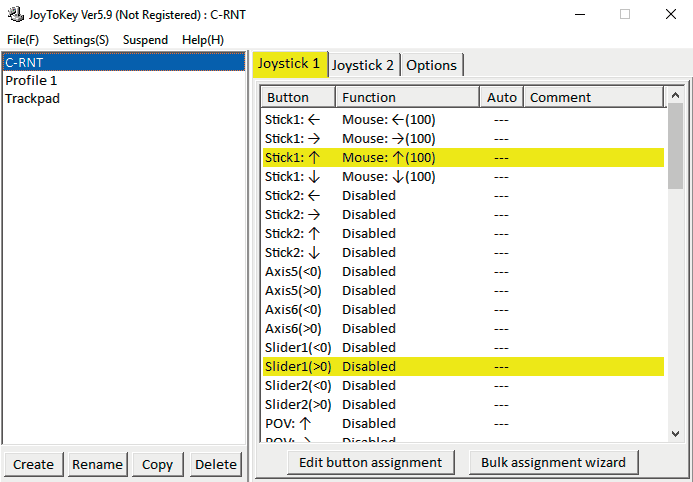
Brancher la manette usb et attendre quelques secondes pour qu’elle soit reconnue par le logiciel.
Depuis le menu « options », un bouton « refresh » relance la reconnaissance usb, utile quand on manipule ou teste plusieurs joysticks ou manettes au sein d’une séance.
Dès que la manette est reconnue, les appuis sur le manche ou les boutons déclenchent une surbrillance en jaune des lignes correspondant à leurs fonctions, pour l’instant non programmées et marquées « Disabled ».
Programmer les axes directionnels
- Opérer un double clic sur la première ligne correspondant à : Stick 1 :← « Disabled »
La fenêtre « assignment » (affectation) pour la fonction « gauche » s’ouvre :

- Sélectionner l’onglet « Mouse ».
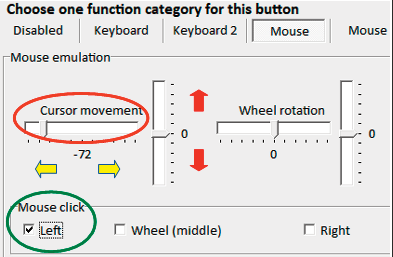
- Déplacer le curseur horizontal vers la gauche. La valeur affichée (- 1 à – 100) correspond à la vitesse de déplacement du curseur.
- Cliquer sur OK.
- La valeur sélectionnée s’affiche dans la fenêtre de Joy ToKey : le joystick ou la manette en cours de programmation est opérationnel dans cette direction.

- Répéter l’opération pour les autres directions (droite, haut et bas), cf copie d’écran ci-contre.
Remarque : ainsi programmé, le joystick déplace le curseur dans les quatre directions haut, bas, gauche, droite, mais également en oblique : avant + droit, etc…
Programmer les fonctions clic
- Appuyer sur les différents boutons du joystick ou de la manette pour localiser la ligne correspondante dans la fenêtre de Joy ToKey, puis double cliquer sur la ligne.
- Sélectionner l’onglet « Mouse ».
- Choisir une fonction clic parmi celles proposées : clic gauche, clic central ou clic droit.
- Terminer en validant : ok.

Lancer Joy ToKey au démarrage de Windows 10
Lancer Joy ToKey au démarrage de Windows sera utile pour l’utilisateur afin que le joystick ou la manette soient immédiatement opérationnels : la procédure est un peu longue mais sera faite une fois pour toutes.
Ce PC > Disque local : dans Affichage, vérifier que les éléments masqués sont cochés.
Puis : ProgramData > Microsoft > Windows > Menu Démarrer > Programmes > Démarrage et coller un raccourci de Joy ToKey dans cette fenêtre.
Adaptation de joystick
Joy ToKey fonctionne avec de très nombreux joystick, manettes, joypad du marché grand public, équipés d’une commande directionnelle analogique, de boutons de tir, et se connectant en port usb.
Cependant, l’ergonomie de ces manettes destinées à la préhension de gamers valides conviendra rarement aux besoins de personnes en situation de handicap et nécessitera le plus souvent une modification de la préhension du manche, et la pose d’un connecteur jack pour le branchement d’un contacteur externe affecté au clic.

Destinée aux bricoleurs, cette adaptation consiste à se séparer de la coque bi-valve du manche de préhension, le plus souvent en matière plastique démontable, pour accéder à l’axe du joystick et remplacer la préhension comme illustré ci-dessous : balle pour une préhension sphérique, empreinte en matériau thermoformable, etc…
Cette opération nécessitera également le démontage du circuit imprimé généralement situé sous les boutons de commande au niveau du pouce : dessouder les câbles, protéger leurs extrémités par un isolant (scotch d’électricien), et faire « disparaitre » le câble à l’intérieur du joystick.
La fonction clic gauche pourra être affectée à l’un des boutons situés sur la base du joystick, ou mieux, depuis un contacteur externe en dérivant les contacts d’une des touches vers un connecteur jack châssis 3,5 mm, monté en façade du boîtier (Revoir à ce sujet les fiches technique C-RNT N° 16 et 25 de la rubrique montage, fiches accessibles depuis notre site http://c-rnt.apf.asso.fr « nos fiches techniques »).
Cette œuvre est mise à disposition selon les termes de la Licence Creative Commons Attribution – Pas d’Utilisation Commerciale – Pas de Modification 4.0 International

Informations complémentaires
| Auteur | Thierry Danigo |
|---|
SMR Marc Sautelet
10, rue du Petit Boulevard
59650 VILLENEUVE D’ASCQ – FRANCE
03 28 80 07 64



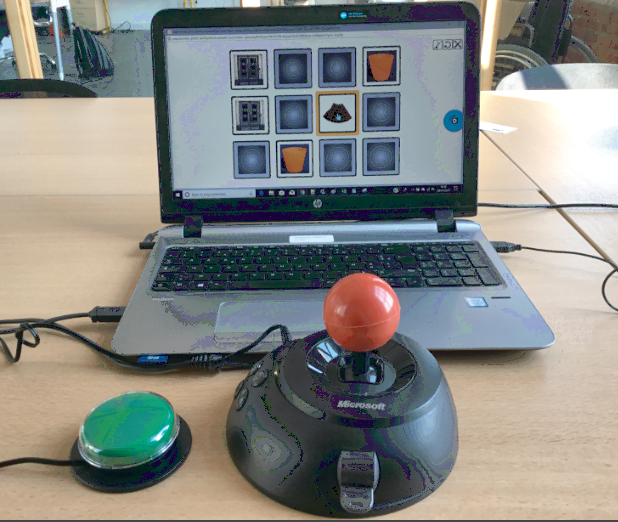
Avis
Il n’y a pas encore d’avis.